Instalator kompleksowy ESET PROTECT — Windows
Możesz utworzyć ten pakiet instalatora w ESET PROTECT On-Prem.
Pakiet instalatora instaluje Agenta ESET Management. Może on również instalować następujące składniki (jeśli zostały wybrane podczas tworzenia pakietu instalatora):
•Produkt zabezpieczający ESET (dla punktu końcowego lub serwera)
•Pakiet instalatora jest dostępny poprzez plik .exe i jest przeznaczony wyłącznie do systemu operacyjnego Windows. •Jeśli instalator zostanie uruchomiony na komputerze klienckim, na którym jest już zainstalowany produkt zabezpieczający lub agent ESET Management firmy ESET, instalator uaktualni go do wersji z instalatora. •Instalator trzeba uruchomić przy użyciu wbudowanego konta administratora lub konta administratora domeny (jeżeli wbudowane konto administratora zostało wyłączone). Inni użytkownicy, nawet jeśli należą do grupy Administratorzy, nie mają wystarczających uprawnień dostępu. Z tego powodu należy użyć wbudowanego konta administratora. Pomyślne ukończenie instalacji nie będzie możliwe przy użyciu konta innego niż konto administratora lokalnego lub administratora domeny. •Wszystkie dane pobrane z repozytorium (ESET Repository lub kopii dystrybucyjnej repozytorium niestandardowego) są podpisywane cyfrowo przez firmę ESET, a serwer ESET PROTECT weryfikuje skróty plików i podpisy PGP. Serwer ESET PROTECT generuje instalator kompleksowy lokalnie. Dlatego instalator kompleksowy nie jest podpisany cyfrowo, co może generować ostrzeżenie przeglądarki internetowej podczas pobierania instalatora lub ostrzeżenie systemu operacyjnego i uniemożliwić instalację w systemach, w których niepodpisane instalatory są blokowane. •Warto pamiętać, że dane wrażliwe (na przykład hasło do certyfikatu) można wyodrębnić, ponieważ są one osadzone w instalatorze. •Instalator ESET Endpoint Antivirus/Security utworzony w ESET PROTECT On-Prem 8.1 i późniejszej wersji obsługuje tryb wielosesyjny Windows 10 Enterprise for Virtual Desktops i Windows 10. |
Proces instalacji
•Jeśli chcesz uruchomić instalator bez wyświetlania okna dialogowego, postępuj zgodnie z instrukcjami dotyczącymi cichej instalacji. •W przypadku wystąpienia błędu podczas instalacji zapoznaj się z sekcją dotyczącą rozwiązywania problemów, w której opisano najczęściej spotykane błędy instalacji. |
1.Uruchom pakiet instalatora.
Przed zainstalowaniem produktu zabezpieczającego ESET należy odinstalować z komputera wszelkie produkty zabezpieczające innych firm.
•Jeśli podczas tworzenia pakietu instalacyjnego wybrano opcję ESET AV Remover, ESET AV Remover pomoże odinstalować lub całkowicie usunąć oprogramowanie zabezpieczające innych firm:
a)Zaznacz pole wyboru Chcę odinstalować niezgodne produkty zabezpieczające, aby usunąć/odinstalować oprogramowanie zabezpieczające innych firm uruchomione lub zainstalowane na komputerze. Zapoznaj się z listą obsługiwanych programów.
b)Kliknij przycisk Kontynuuj.
c)Po ukończeniu skanowania zainstalowanych aplikacji zaznacz pole wyboru obok aplikacji, które chcesz usunąć, a następnie kliknij przycisk Usuń. Więcej informacji można znaleźć w artykule bazy wiedzy na temat programu ESET AV Remover.
d)Po odinstalowaniu oprogramowania zabezpieczającego ESET AV Remover lub jeśli nie została usunięta żadna aplikacja, kliknij Kontynuuj instalację.
•Jeśli na komputerze lokalnym nie jest używany żaden produkt zabezpieczający innej firmy, kliknij Kontynuuj.
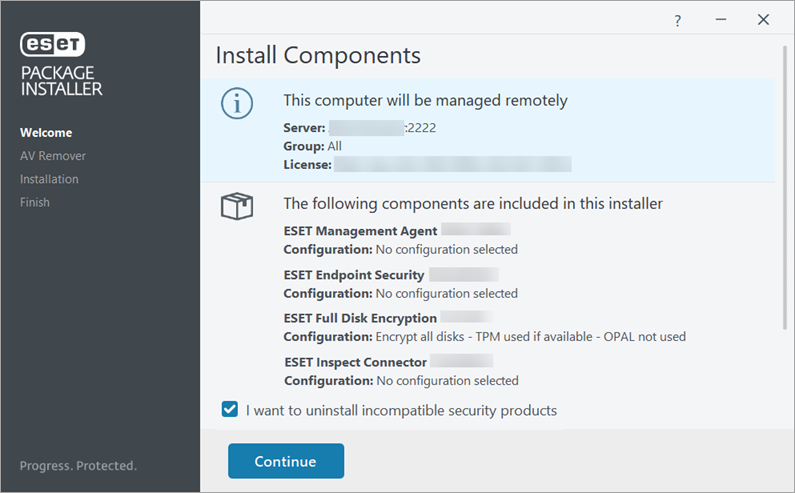
2.Konfiguracja ustawień ochrony i instalacji produktu zabezpieczającego ESET:
Nie można skonfigurować tych ustawień, jeśli zostały one zdefiniowane podczas tworzenia pakietu instalatora w konsoli zarządzania ESET. |
•Aby włączyć system ESET LiveGrid®, wybierz pozycję Włącz system informacji zwrotnych ESET LiveGrid® (zalecane).
•Wybierz żądaną opcję wykrywania potencjalnie niepożądanych aplikacji.
•Ścieżki instalacji można zmienić, klikając przycisk Zmień folder instalacji.
Kliknij opcję Zezwól na wszystko i kontynuuj (aby włączyć wszystkie dostępne opcje) lub Kontynuuj.
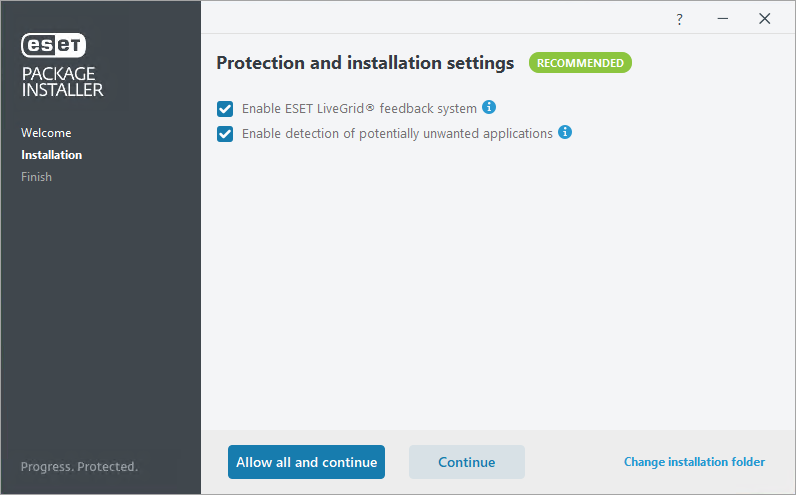
3.Po zakończeniu instalacji kliknij przycisk Gotowe. Produkt ESET Security otworzy się automatycznie. Możesz sprawdzić dziennik stanu (C:\ProgramData\ESET\RemoteAdministrator\Agent\EraAgentApplicationData\Logs\status.html - ta lokalizacja jest domyślnie ukryta) na maszynie klienta, aby upewnić się, że aplikacja ESET Management Agent działa prawidłowo. W przypadku problemów z zainstalowanym agentem ESET Management (np. gdy nie łączy się on z serwerem ESET PROTECT) patrz sekcja Rozwiązywanie problemów z połączeniem agenta.
Rozwiązywanie problemów
W przypadku wystąpienia błędu podczas instalacji zapoznaj się z sekcją dotyczącą rozwiązywania problemów, w której opisano najczęściej spotykane błędy instalacji.